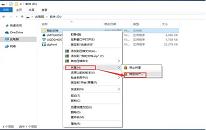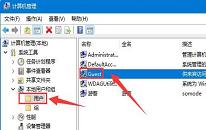win11系统安全中心打不开怎么解决
来源:www.laobaicai.net 发布时间:2024-01-08 13:15
windows安全中心是windows系统当中的一个安全综合控制面板,包含有防火墙状态提示,杀毒软件状态提示、自动更新提示等系统基本安全信息,最近有位win11系统用户在使用电脑的过程当中,却发现安全中心打不开了,用户尝试了很多方法都没有解决,为此非常苦恼,那么win11系统安全中心打不开怎么解决呢?今天老白菜u盘装系统为大家分享win11系统安全中心打不开的解决教程。
安全中心无法打开解决方法:
1、鼠标右键点击任务栏上的开始菜单图标,弹出的隐藏菜单中点击【应用和功能】。如图所示:
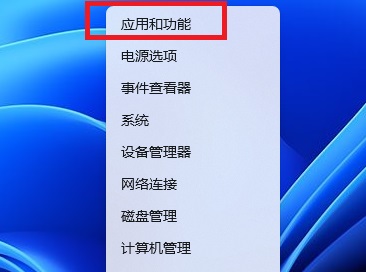
2、找到Windows安全中心,点击右侧的三个点,选择【高级选项】。如图所示:

3、在高级选项中找到【重置】按钮,点击即可。如图所示:

关于win11系统安全中心打不开的解决教程就为用户们详细分享到这里了,如果用户们使用电脑的时候遇到了同样的问题,可以参考以上方法步骤进行操作哦,希望本篇教程对大家有所帮助,更多精彩教程请关注老白菜官方网站。
上一篇:win10系统如何设置局域网共享
下一篇:没有了
推荐阅读
"win10系统如何设置局域网共享"
- win11系统关机后自动重启怎么解决 2024-01-06
- win11系统怎么重启net服务 2024-01-05
- 电脑提示0x0000007f蓝屏怎么办 2024-01-03
- win11系统如何关闭系统自动更新 2024-01-02
win11系统怎么设置高级共享权限
- win10系统怎么查看内存条型号 2023-12-31
- win11系统如何调节桌面图标 2023-12-30
- win11系统怎么关闭网速限制 2023-12-29
- win11系统怎么清理指定驱动器 2023-12-28
老白菜下载
更多-
 老白菜怎样一键制作u盘启动盘
老白菜怎样一键制作u盘启动盘软件大小:358 MB
-
 老白菜超级u盘启动制作工具UEFI版7.3下载
老白菜超级u盘启动制作工具UEFI版7.3下载软件大小:490 MB
-
 老白菜一键u盘装ghost XP系统详细图文教程
老白菜一键u盘装ghost XP系统详细图文教程软件大小:358 MB
-
 老白菜装机工具在线安装工具下载
老白菜装机工具在线安装工具下载软件大小:3.03 MB